台式电脑找不到网络适配器怎么办
2024-04-10 19:30:24
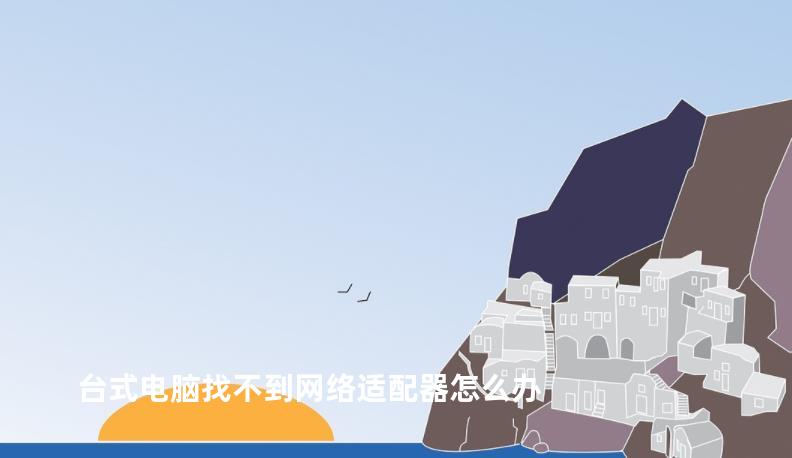
台式电脑找不到网络适配器的解决方法有多种,以下是一些可能的解决方案:
1、 检查网卡与卡槽连接的接触是否良好。有时,网卡可能没有正确茶语或接触不稳,导致网络适配器无法识别。你可以尝试重新安装插好网卡,看看问题是否得到解决。
2、 检查是否安装了网络适配器的驱动程序。对于新电脑,可能需要安装网络适配器的驱动程序才能正常使用网络。你可以检查计算机的设备管理器,看看是否有网络适配器的驱动程序缺失或冲突的情况。
3、 检查网线是否损坏。如果网线有问题,网络适配器可能无法正常工作。你可以尝试更换网线,看看问题是否得到解决。
4、 启用网络适配器。有时,网络适配器可能被禁用,导致无法找到。你可以右击桌面“网络”图标,选择属性,然后在“更改适配器设置”中查看是否有被停用的本地连接,如果有,就右击选择启用即可。
5、 更新驱动程序。如果网络适配器的驱动程序过时或损坏,可能会导致无法找到网络适配器。你可以尝试更新驱动程序,选择“自动搜索更新驱动程序”或“浏览计算机查找驱动程序”来更新驱动程序。
如果以上方法都无法解决问题,可能是网卡硬件损坏或电脑系统配置问题。如果是网卡硬件损坏,你可以考虑在PCI插槽上安装独立网卡。如果是电脑系统配置问题,你可以尝试重置网络或寻求专业的技术支持帮助。
找不到相关信息
磁盘管理里有但diskgenius找不到
有时候磁盘管理中存在的一些问题,在DiskGenius中可能找不到对应的解决方案。如果磁盘在磁盘管理中正常显示,但在DiskGenius中无法找到,那可能是由于某些硬件兼容性问题导致。
2023-08-31
